Samba adalah program yang bersifat open source yang menyediakan layanan berbagi berkas (file service) dan berbagi alat pelacak (print service), resolusi nama NetBIOS, dan pengumuman layanan (NetBIOS service announcement/browsing). Sebagai sebuah aplikasi file server, Samba mengizinkan berkas, alat pelacak, dan beberapa sumber daya lainnya agar dapat digunakan oleh banyak pengguna dalam keluarga sistem operasi UNIX, dan mengizinkan interoperabilitas dengan sisitem operasi Windows. Samba dibuat berdasarkan protokol Server Message Block (SMB), oleh Andrew Tridgell.
Server Message Block (SMB) adalah istilah bahasa inggris dalam teknologi informasi yang mengacu kepada protokol client/server yang ditujukkan sebagai layanan untuk berbagi berkas (file sharing) di dalam sebuah jaringan. Protokol ini seringnyadigunakan di dalam sistem operasi Microsoft Windows dan IBm OS/2. Sistem operasi berbasis UNIX juga dapat menggunakannya dengan tambahan perangkat lunak yang disebut dengan SAMBA.
SMB mendukung fungsi-fungsi seperti
- Membuka dan menutup koneksi anatara klien-klien SMB (yang disebut sebagai Redirector) dan server SMB (komputer yang menjalanan file and print service) untuk mengizinkan klien agar adat mengakses sumber daya di dalam jaringan.
- Menemukan, membaca, dan menulis berkas dalm sebuah file server.
- Menemukan dan menggunakan alat pelacak yang digunakan bersama-sama untuk mencetak secara jarak jauh.
a. Menghubungkan antara mesin Linux (UNIX) dengan mesin Windows. Sebagai perangkat lunak cukup banyak fungsi yang dapat dilakukan oleh samba software, mulai dari menjembatani sharing file, sharing device, PDC, firewall, DNS, DHCP, FTP, webserver, sebagai gateway, mail server, proxy dan lain-lain. Fasilitas pengremote seperti telnet dan ssh juga tersedia. Salah satu keunggulan lainnya adalah adanya aplikasi pengaturan yang tidak lagi hanya berbasis teks, tetapi juga berbasis grafis yaitu swat. Menempatkan masin Linux/UNIX sebagai PDC (Primary Domain Controller) seperti yang dilakukan oleh NT dalam jaringan Wondows.
b. Samba PDC (Primary Domain Controller) bertujuan sebagai komputer yang akan melakukan validasi user kepada setiap client yang akan bergabung dalam satu domain tertentu, dengan kata lain hanya user yang terdaftar yang diijinkan masuk ke domain tersebut dan mengakses semua fasilitas domain yang disediakan.
c. Dapat berfungsi sebagai domain controller pada jaringan Microsoft Windows.
Keunggulan SAMBA
a. Gratis atau free
b. Tersedia untuk berbagai macam platform
c. Mudah dikonfigurasi oleh administrator
d. Sudah terhubung langsung dengan jaringan
e. Mudah dikonfigurasi sesuai dengan kebutuhan administrator
f. Mempunyai performa yang maksimal.
g. dan jarang ditemui masalah dalam penggunaannya di jaringan
h. Dapat diandalkan karena jarang terjadi kesalahan.
Langkah Instalasi:
1. Masuk ke aplikasi Putty, login dan isikan password kemudian masukkan perintah #apt-get install samba.
2. Lalu konfigurasi data atau folder yang akan dishare. konfigurasinya #nano /etc/samba/smb.conf
3. Pada bagian terbawah silahkan tambahkan beberapa baris berikut:
[smk.net]
path = /home/caesar
browseable = yes
writeable = yes
guest ok = no
public = no
read only = no
security = user
Keterangan :
path = adalah letak file-file yang akan akan dibagikan
browseable = yes berarti bisa dilihat oleh publik
security = share berarti tanpa menggunakan password, user berarti menggunakan enkripsi
password
writeable = yes berarti dapat ditulis dapat di tambahkan file atau folder dari client yang
membuka , jika no maka kebalikannya
guest ok = berarti ijin untuk tamu atau tanpa password jika yes jika no maka kebalikanya
read only = berarti hanya dapat dilihat dan dibaca termasuk menyalin file tapi tidak dapat
menambahkan file atau folder kedalamnya jika yes jika no maka kebalikanya.
path = adalah letak file-file yang akan akan dibagikan
browseable = yes berarti bisa dilihat oleh publik
security = share berarti tanpa menggunakan password, user berarti menggunakan enkripsi
password
writeable = yes berarti dapat ditulis dapat di tambahkan file atau folder dari client yang
membuka , jika no maka kebalikannya
guest ok = berarti ijin untuk tamu atau tanpa password jika yes jika no maka kebalikanya
read only = berarti hanya dapat dilihat dan dibaca termasuk menyalin file tapi tidak dapat
menambahkan file atau folder kedalamnya jika yes jika no maka kebalikanya.
Kemudian simpan "Ctrl+x > tekan "y" > enter
4. Setelah tersimpan silahkan masukkan user untuk pengguna samba dengan perintah:
#smbpasswd -a caesar5. Kemudian restart samba dengan perinntah #/etc/init.d/samba restart
6. Pada client windows 7, Start > search masukkan \\ip server, misal:\\192.168.43.2
7. Maka kan muncul gambar seperti dibawah ini, double klik pada bagian akses smk.net, setelah double klik maka akan muncul kotak dialog untuk memasukkan username dan password yang sudah dikonfigurasi tadi silahkan log in.
8. Setelah "log in" maka akan masuk ke folder sesuai yang sudah dikonfigurasi. Silahkan anda mencoba untuk upload atau download ataupun menghapus file dan folder di dalamnya.
Praktek Whit: Galih C.
SEMOGA BERMANFAAT :)



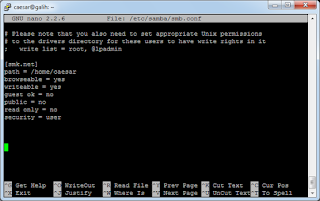

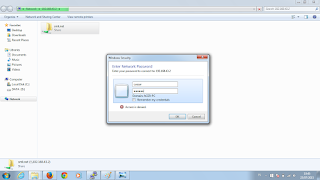
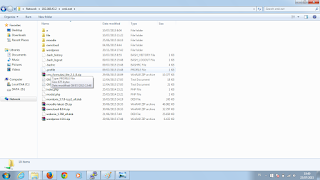















0 komentar:
Posting Komentar